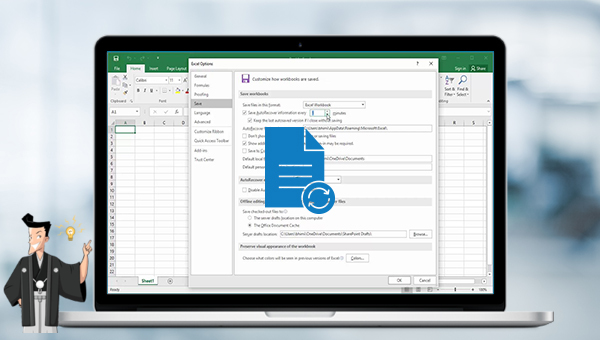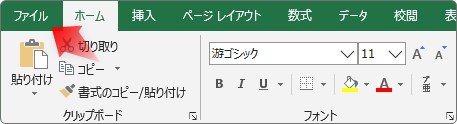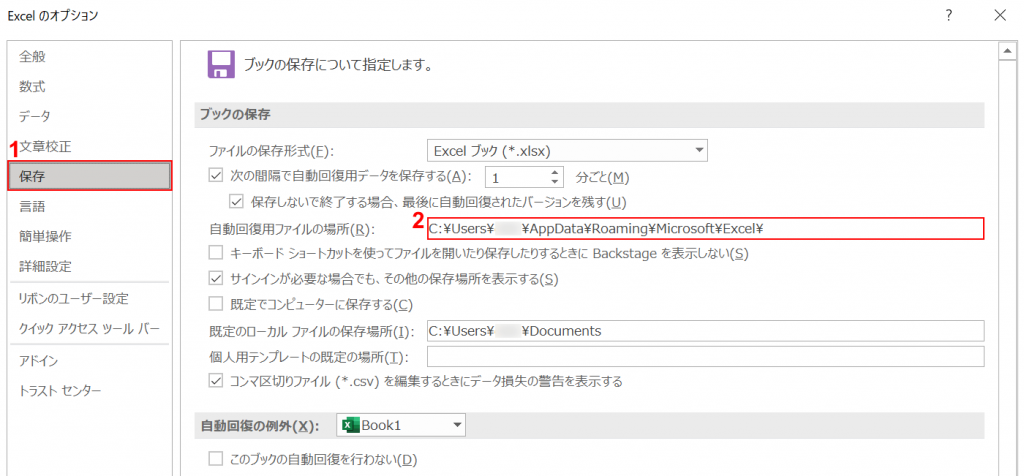エクセル異常終了した場合自動保存から復元する方法5つ
- ホーム
- サポート
- データ復元・復旧・復活
- エクセル異常終了した場合自動保存から復元する方法5つ
概要
時間かけて編集したエクセルを保存せずに閉じた、何かの原因でエクセルファイルを保存せずに終了した場合、どうしたらいいでしょうか?エクセルは自動保存機能があるため、ほとんどのExcelファイルを復元できます。この記事は、エクセル自動保存場所から復元など、Excelファイルを復元する5つの方法を紹介します。
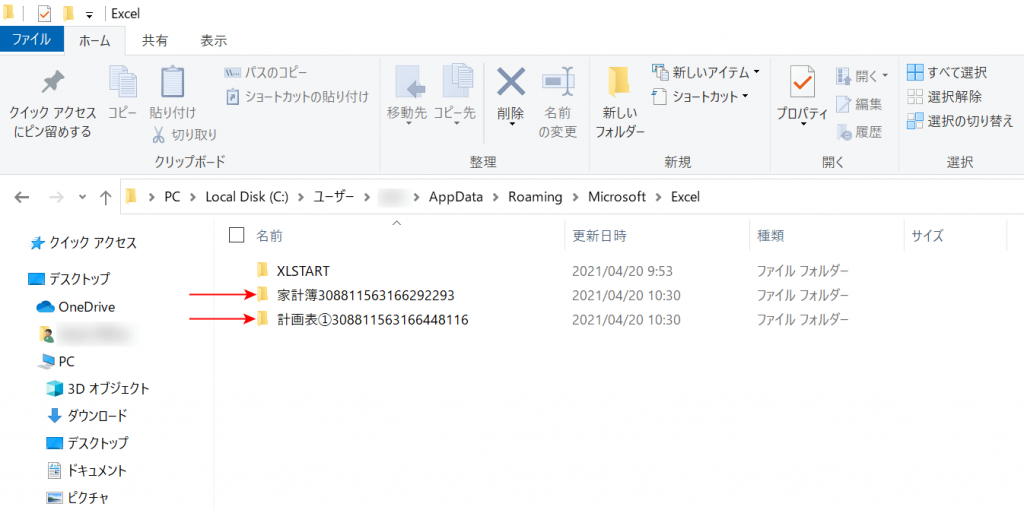
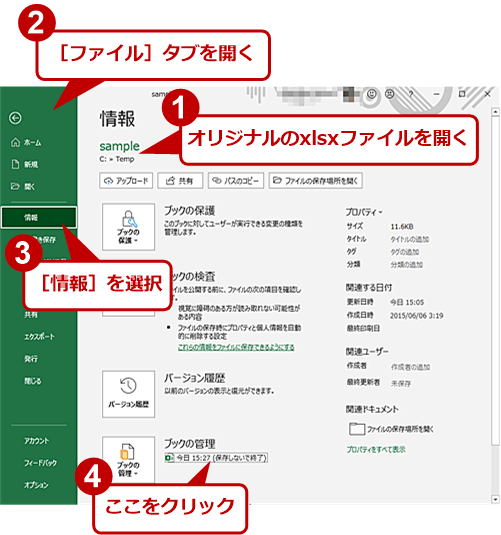
② 保存しないで閉じてしまったブックが開くので、[復元]ボタンをクリックして復元します。
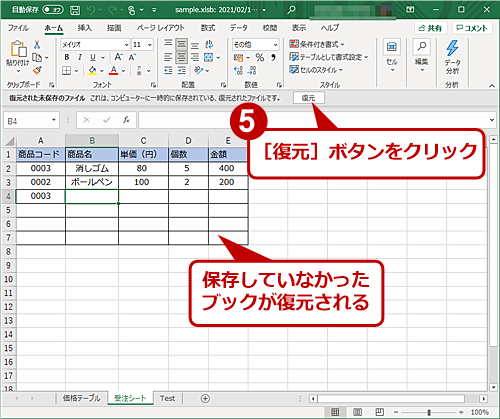
③ 確認ダイアログが表示され、[OK]ボタンをクリックするとブックが復元されます。
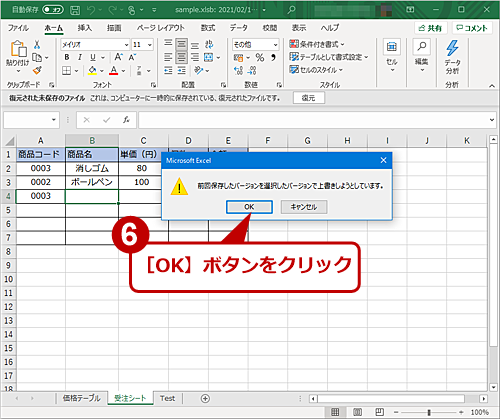
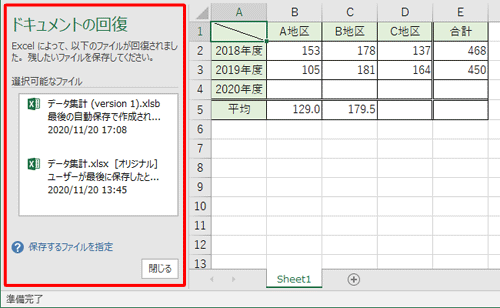
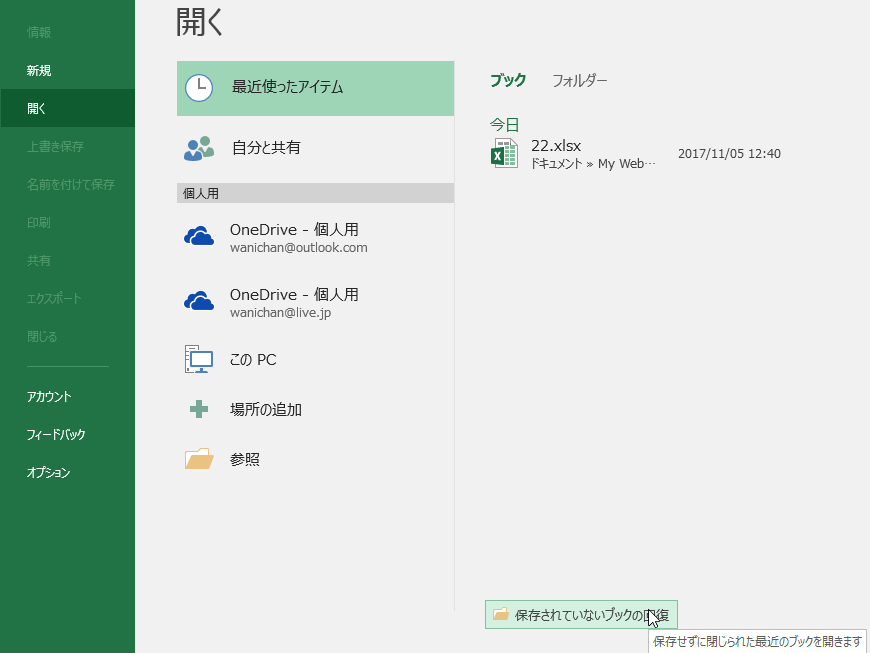
上の4つの方法のいずれも保存されていないExcelファイルを見つけられない場合は、保存されていないファイルのバージョンがExcelの自動保存機能によって正常に保存されていない可能性があります。このようなことが今後再発しないようにしたい場合は、Excelの[ファイル]-[オプション]-[保存]で自動保存間隔を短くすることができます。たとえば、1分に1回自動的に保存します。保存されていないファイルの回復の成功率を上げることができます。
Excelを誤って削除した場合、プロのデータ復元ソフトRenee Undeleterで復元できます。次に詳しく紹介します。
Renee Undeleterはプロなデータ復元ソフトです。間違ってデータを削除した、ゴミ箱を空にした、HDDをフォーマットした場合、このデータ復元ソフトも役立ちます。HDD、SDカード、USBメモリなど様々なデバイスを復元できます。3つの復元モードがあり、失ったデータを素早く復元できます。

操作簡単 ウィザード形式で初心者も自力で復元可能。
100%安全 読み取り専用モードでデバイスをスキャンし、データをお見つけ出すだけで、データへの修正等の操作は一切ありません。
500以上種類のデータ復元対応 音楽、動画、地図、ワード、ドキュメント、PDF、メール、写真等よく利用されるファイルを復元可能。
プレビュー機能付き スキャン中もプレビュー可能、目標データが出たら、スキャンを中止でき、高速に復元可能。
多OS支持Windows 11, 10,8.1,8,7,Vista,XP,2000及びMac OS X10.6,10.7,10.8
操作簡単 ウィザード形式で初心者も自力で復元可能。
100%安全 読み取り専用モード復元、データへの修正等の操作...
500以上種類のデータ復元対応 音楽、動画、メール、写真等復...
無料体験無料体験無料体験 122653名のユーザー様に体験をしていただきました!① ソフトを起動し、「パーティションの完全スキャン」モードを選択します。
注意:データ上書きを防ぐため、復元したいHDDにソフトをインストールしないでください。
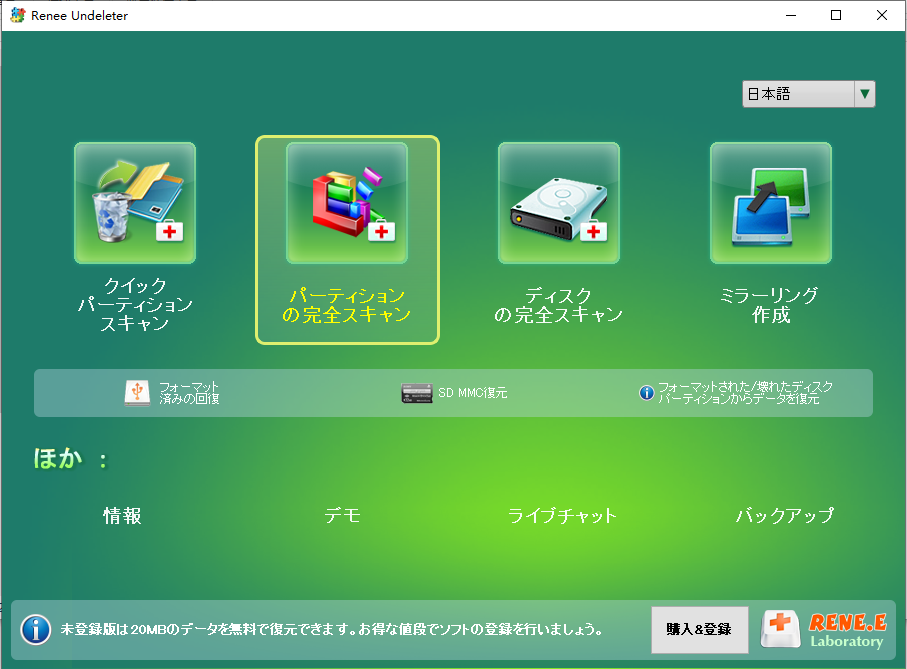
復元モードの紹介:
- クイックパーティションスキャン – ファイルタイプを指定することで素早く削除したデータを復元します。
- パーティションの完全スキャン – パーティションを丸ごとスキャンし、削除したファイルを復元します。
- ディスクの完全スキャン – ディスクをまんべんなくスキャンし、すべてのファイルを救出します。
- ミラーリング作成 – データの損失を防止するためにディスクをバックアップします。
② スキャン対象にSSDを選択し、スキャンモードを選択し、「次へ」をクリックします。

③ スキャンが完了したら、ファイルを見つけ出し、チェックを入れて、「復元」ボタンをクリックします。

関連記事 :
WindowsでSeagate HDDを認識しない時の対策3つ
2022-06-13
Ayu : WindowsでSeagate HDDを認識しない時、どうしたらいいでしょうか?この記事は、WindowsでSeagate HD...
2022-06-13
Imori : 外付けHDDは、さまざまなデバイスからデータを保存および転送でき、便利なポータブルストレージデバイスです。外付けHDDがMacに...
2022-06-13
Satoshi : MacディスクユーティリティでHDDを消去して初期化後、またデータを復元したい場合、どうしたらいいでしょうか?この記事は、Mac...
何かご不明な点がございますか?